마이크로소프트 스토어에서 할인 중인 앱 찾는 방법
- Windows/소프트웨어
- 2022. 12. 16. 09:00
현재 윈도우 10 운영체제 이상 버전부터 사용할 수 있는 마이크로소프트 스토어에는 꽤나 많은 앱이 등록되어 있는데요. 무료로 설치할 수 있는 앱도 많이 있지만 유료로 구매해야 사용할 수 있는 앱도 많이 찾아볼 수 있습니다. 오늘은 마이크로소프트 스토어에서 유료로 판매되는 앱 중 현재 할인을 진행하고 있는 앱을 어떻게 찾는지 알려드릴게요.

마이크로소프트에는 일반 앱과 게임이 등록되어 있습니다. 운이 좋으면 내가 원했던 앱이나 게임을 저렴하게 구매할 수 있어요.
마이크로소프트 스토어 할인 중인 앱 찾기
다들 마이크로소프트 스토어를 어떻게 실행해야 하는지는 알고 계실 것이라 생각하고 바로 스토어 화면에서 설명을 해드릴게요.

마이크로소프트 스토어 화면에서 처음에 바로 보이는 화면은 홈 화면입니다. 홈 화면에서는 할인 중인 앱 목록을 확인할 수 없는데요. 왼쪽 상단에서 앱이나 게임을 선택하셔야 합니다.
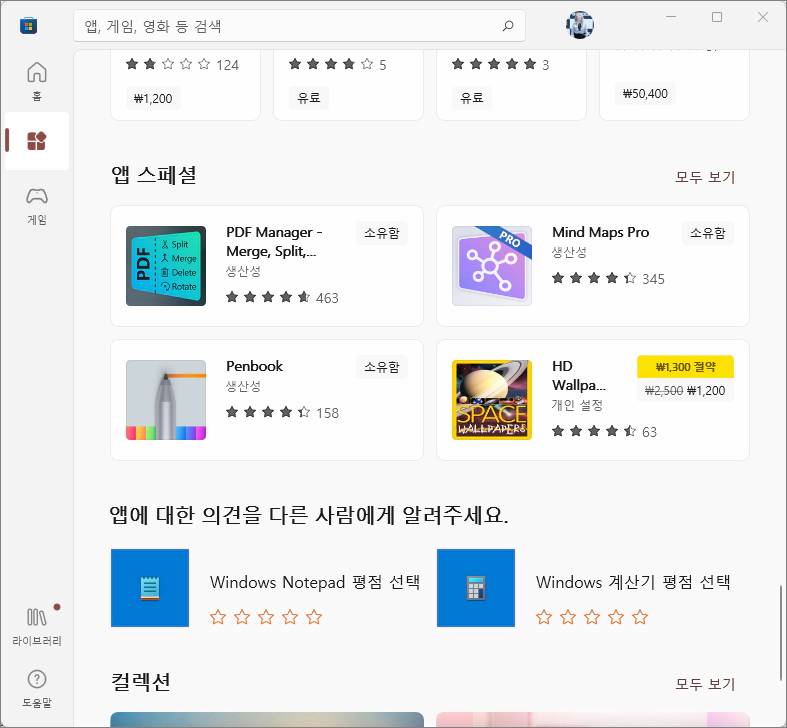
먼저 왼쪽 상단에서 앱을 선택했을 때 화면입니다. 화면에서 스크롤하면서 앱 스페셜 항목을 찾아주세요. 그리고 앱 스페셜에 모두 보기를 선택하면 현재 할인 중인 앱 목록을 모두 확인할 수 있습니다.
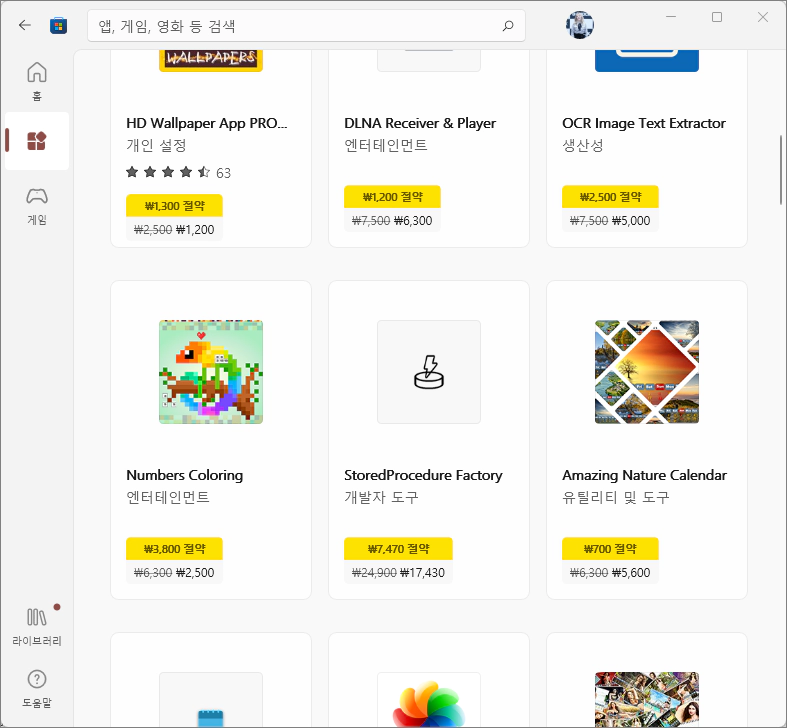
위와 같이 기본 유료 가격에서 얼마나 절약이 되는지 알려주고 할인된 구매 가격도 보여줍니다. 목록을 살펴보면서 마음에 드는 앱이 있다면 구매를 해보세요.

스토어 화면 왼쪽 상단에서 게임을 선택했을 때 화면입니다. 앱 화면과 동일하게 화면에서 스크롤하면서 게임 스페셜 항목을 찾아주세요. 그리고 게임 스페셜 오른쪽에 모두 보기를 선택합니다.

게임 스페셜 모두 보기 화면에서는 기본 유료 가격이 보이고 할인된 구매 가격이 보이네요. 앱 화면과는 다르게 얼마나 할인이 되는지는 알려주지 않습니다. 이렇게 마이크로소프트 스토어에서 할인 중인 앱 찾아보는 내용을 알려드렸는데요. 가격이 저렴하다고 바로 구매하지 마시고 퀄리티가 낮은데 가격만 높게 등록하고 엄청난 할인을 하고 있는 것처럼 보여주는 앱도 있을 수 있으니 잘 살펴보시고 구매하시길 바랄게요.
이 글을 공유하기





